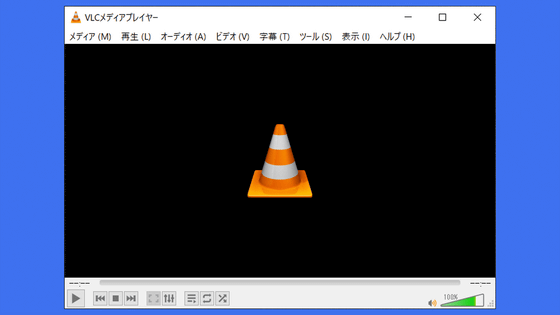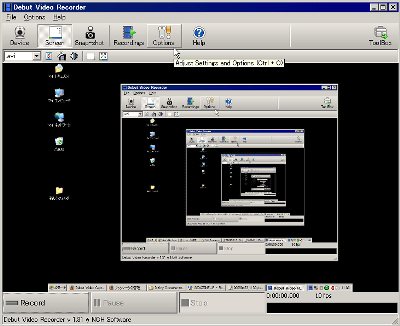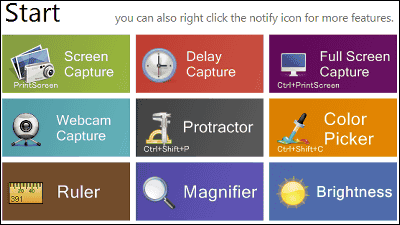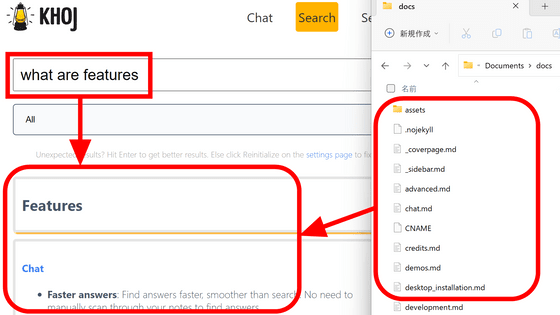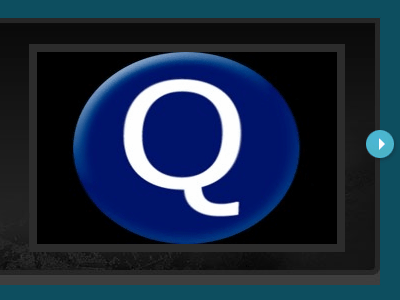軽量動作&簡単操作でPC画面をキャプチャーできる「wcap」レビュー
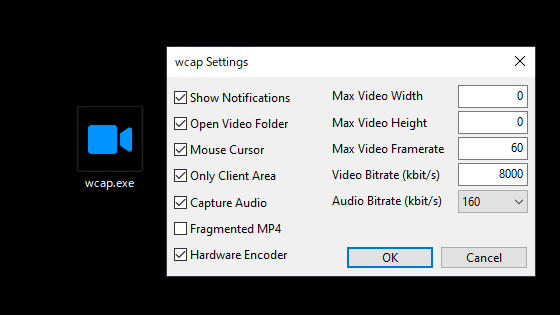
PCの画面をキャプチャーする方法には、Windows標準のゲームバー(Xbox Game Bar)機能を用いる方法やメディアプレイヤー「VLC」を用いる方法、配信ソフト「OBS」を用いる方法などいくつかありますが、オープンソースソフト「wcap」も動作が軽量&ショートカットキーを押すだけという簡単操作でキャプチャーが行えます。
GitHub - mmozeiko/wcap: simple and efficient screen recording utility for Windows
https://github.com/mmozeiko/wcap
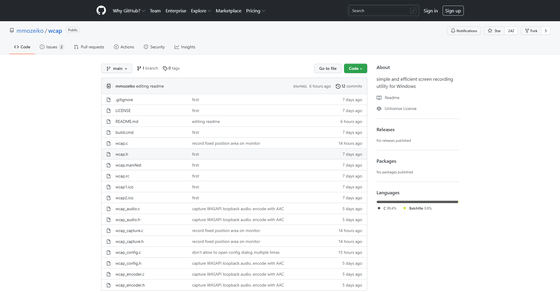
「wcap」を使うには、まずはGitHubにアクセスし、ページ下部のリンクから「wcap.exe」をダウンロード。
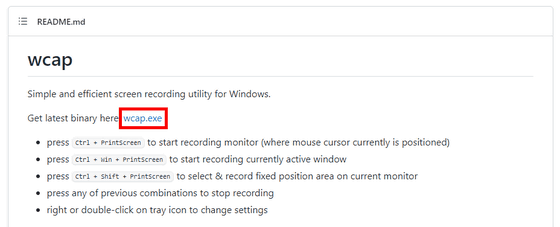
ダウンロードしたwcap.exeの見た目はこんな感じ。
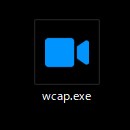
起動しようとすると「WindowsによってPCが保護されました」というダイアログが表示されるので「詳細情報」をクリック。
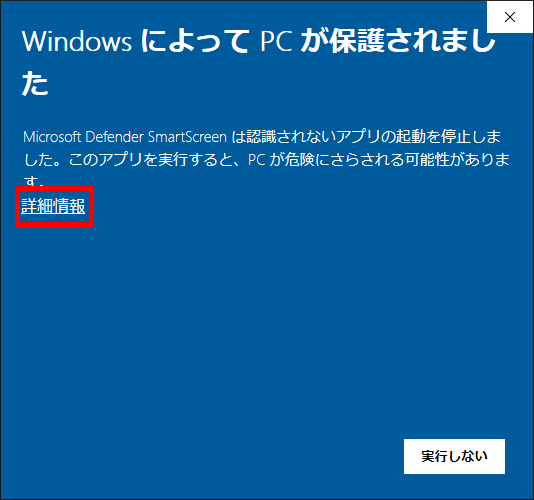
「実行」をクリック。
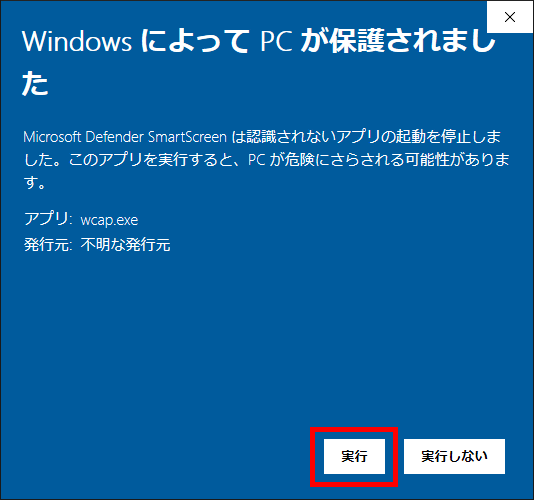
起動時、スプラッシュ画面などはなく、アイコンがタスクバーの通知領域に収納されます。

この状態で「Ctrl+PrintScreen」キーを押すと画面キャプチャーが始まり、「Ctrl+Win+PrintScreen」キーを押すとキャプチャーが終了します。キャプチャーを行っている間、通知領域のアイコンには赤丸がつきます。キャプチャーした動画は、キャプチャー終了後、「ビデオ」フォルダーに保存されます。
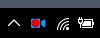
実際に画面キャプチャーをしてみたところはこんな感じ。この1分弱の動画で、ファイルサイズは13.2MBでした。
キャプチャーソフト「wcap」でPC画面をキャプチャー - YouTube
「Ctrl+Shift+PrintScreen」キーでキャプチャーを開始すると、ダイアログが表示されて、キャプチャーするエリアを画面上から選べるようになります。
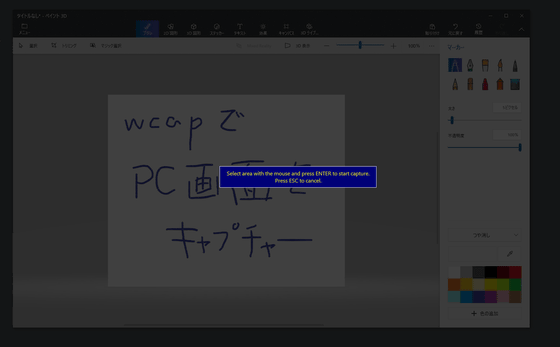
どれぐらいの大きさを選んでいるかは右下にピクセル単位で表示されます。
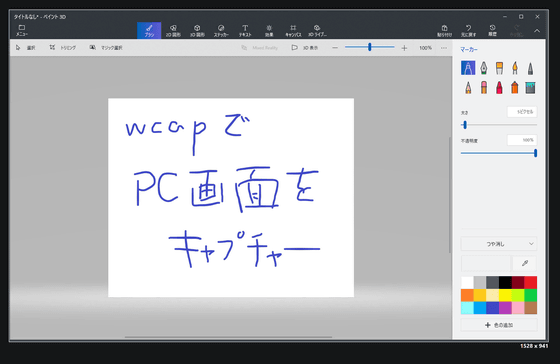
「wcap」は、Windows 10の2019年5月のアップデート(19H1)から利用可能になった「Windows.Graphics.Capture API」を使用して画面全体およびウィンドウのキャプチャーを行っています。キャプチャーされた内容はMP4ファイルにエンコードされています。コンポジターからのキャプチャーと、ハードウェアアクセラレーションによるエンコーダーを使用することで、CPUとメモリーの消費を最小限に抑えているとのこと。
設定はタスクバー通知領域のアイコンを右クリックし「Settings」から行います。
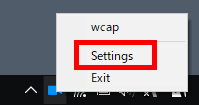
設定画面はこんな感じ。「Open Video Folder」のチェックを外すとキャプチャー終了後に録画したMP4ファイルの保存フォルダーを開く動作がなくなります。また、Windows 10 バージョン2004 May 2020 Update(20H1)以降を使用しているなら、「Mouse Cursor」のチェックを外すことで、キャプチャーする映像内のマウスカーソルを消すことができます。「Hardware Encoder」のチェックを外すと、Microsoft Media Foundation H264ソフトウェアエンコーダーを使用することになります。GPUが古い場合、ソフトウェアエンコーダーを使った方がよいケースがあります。
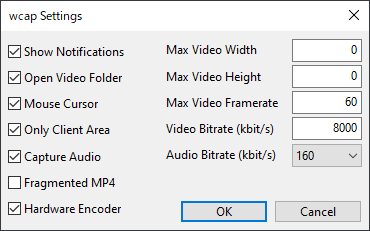
ちなみに、「wcap」起動時に「Cannot register wcap keyboard shortcuts!」というエラーが表示されて起動に失敗することがあります。これは「Ctrl+PrintScreen」などのショートカットキーを他のソフトウェアがすでに使用している場合に発生するので、該当するソフトウェアを終了すればwcapは問題なく起動するようになります。
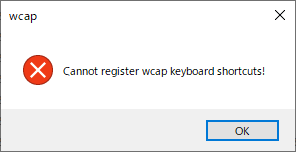
・関連記事
無料でオープンソースのメディアプレイヤー「VLC」で簡単にPCの画面を録画する方法 - GIGAZINE
無料でオープンソースのライブ配信ソフト「OBS」で画面を録画&ビデオ会議で画面を簡単にキャプチャーする方法 - GIGAZINE
無料で画面をキャプチャしてムービーを録画・保存できるシンプルなChrome拡張機能「Aperture」 - GIGAZINE
無料でサクサク画面をキャプチャーして即アップロードできる「ShareX」レビュー - GIGAZINE
簡単にウェブ画面をキャプチャして文字・枠乗せなど編集も可能な「Nimbus Screen Capture」 - GIGAZINE
・関連コンテンツ